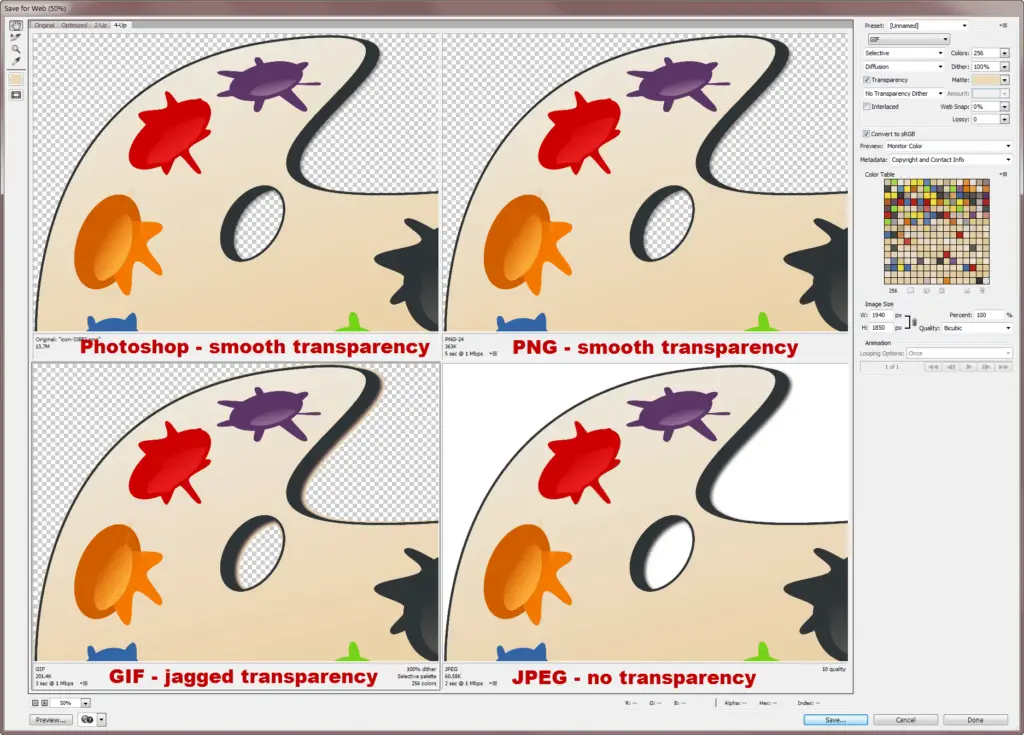
Nadat u de achtergrond van een afbeelding hebt verwijderd, kunt u deze opnieuw gebruiken, maar de aanpak die u kiest, is afhankelijk van het beoogde gebruik van de afbeelding.
Wanneer de afbeelding naar een scherm gaat
Kies een van de drie indelingen op het scherm: GIF, PNG of JPEG.
GIF: Graphics Interface Format is het originele formaat met ondersteuning voor transparantie voor het web. Het probleem met GIF is dat het het kleurenpalet reduceert tot niet meer dan 256 kleuren, waardoor kleurverschuivingen ontstaan, posterisatie of strepen van kleuren en vervorming in afbeeldingen met veel kleuren, zoals foto’s. Als de fysieke afmetingen van de afbeelding klein zijn, of als u de afbeelding op een sociale-mediasite zoals Twitter plaatst, is het gebruik van een GIF-afbeelding een overweging. Een ander nadeel van GIF is dat het alleen 1-bit transparantie ondersteunt. Dit betekent dat elke pixel in uw afbeelding volledig transparant of niet transparant is.
PNG: Portable Network Graphics-afbeeldingen overwinnen veel van de beperkingen van GIF en zijn een voorkeursoptie voor transparante afbeeldingen. Het bestandsformaat ondersteunt hoge kleuren en gedeeltelijke transparantie met behulp van alfakanalen. Transparante PNG-bestanden worden ondersteund sinds Internet Explorer 7 en worden tegenwoordig in alle populaire webbrowsers ondersteund, dus het is tegenwoordig veilig om PNG te gebruiken, tenzij u weet dat een groot deel van uw publiek zeer oude hardware en software gebruikt. PNG-afbeeldingen worden ook vaak gezien op mobiele apparaten.
- Om volledige transparantie te behouden zonder een anti-aliasing halo, slaat u uw PNG-bestand op als PNG-24 en niet als PNG-8. PNG-8 is handig voor het verkleinen van de bestandsgrootte van PNG-bestanden wanneer u geen transparantie nodig hebt, maar het heeft dezelfde beperkingen voor het kleurenpalet als GIF-bestanden.
- Een ander veelgebruikt PNG-formaat is PNG-32. Dit is echter geen 32-bits afbeelding met miljarden kleuren. Dit is een standaard 24-bits afbeelding met een extra 8-bits grijswaardenkanaal dat wordt gebruikt voor transparantie. Als u zich in het dialoogvenster Exporteren als van Photoshop bevindt en u op het selectievakje Transparantie klikt, maakt u een PNG-32-afbeelding.
Wanneer de afbeelding naar een toepassing voor paginalay-out gaat, zoals InDesign
Je hebt hier drie keuzes: Adobe ingebouwde PSD-indeling, ingesloten paden of alfakanalen.
In Adobe ingebouwde PSD-indeling: PSD behoudt transparantie tussen Adobe-toepassingen, dus als u volledig in Adobe-toepassingen werkt, gebruik dan het Photoshop PSD-formaat met transparantie.
Ingesloten paden (EPS): EPS-afbeeldingen ondersteunen het gebruik van ingesloten uitknippaden en de meeste desktop publishing-toepassingen accepteren het EPS-formaat. Wanneer ingesloten paden worden gebruikt voor transparantie, kan het geïsoleerde object alleen harde randen hebben. Er is geen gedeeltelijke transparantie.
Alfakanalen (TIFF): Alfakanalen zijn bitmapmaskers die transparantie definiëren in grijstinten. Bij gebruik in paginalay-outtoepassingen heeft het TIFF-formaat de voorkeur voor afbeeldingen met alfakanaaltransparantie.